Windows vs. Mac: Mana yang lebih baik untuk Adobe Creative Cloud?
Seiring dengan kemajuan teknologi, perdebatan antara Windows dan Mac menjadi kurang mendesak apabila memilih komputer untuk menjalankan Adobe Creative Cloud. Kedua-dua sistem pengendalian boleh menjalankan program Adobe dengan berkesan selagi ia memenuhi spesifikasi dan keperluan perkakasan yang diperlukan. Ini memberi pengguna lebih banyak pilihan dan fleksibiliti untuk memilih sistem pengendalian yang betul berdasarkan keutamaan dan keperluan mereka, sama ada mereka pengguna Windows atau pengguna Mac. Jadi, tidak perlu lagi bertengkar mengenai sistem pengendalian dan anda harus fokus pada pemilihan komputer dan perisian yang sesuai dengan keperluan anda.
Isi Utama
Memilih Windows atau Mac untuk menjalankan Adobe Creative Cloud sebahagian besarnya bergantung kepada keutamaan dan keselesaan peribadi dengan sistem pengendalian masing-masing.
Secara sejarah, program Adobe pada asalnya direka untuk Mac, yang menjadikan mereka mempunyai sejarah yang lebih panjang dengan perisian tersebut. Walau bagaimanapun, kemajuan dalam teknologi telah merapatkan jurang kualiti antara kedua-dua sistem.
Sesetengah pereka lebih suka Mac kerana antara muka mesra pengguna, penyepaduan lancar antara peranti Apple dan perkakasan mewah yang berfungsi secara langsung.
Orang lain lebih suka Windows kerana harga mampu milik, kebolehubahsuaian dan pilihan storan yang lebih luas, yang amat bermanfaat untuk pereka bentuk dan jurugambar yang memerlukan banyak storan.
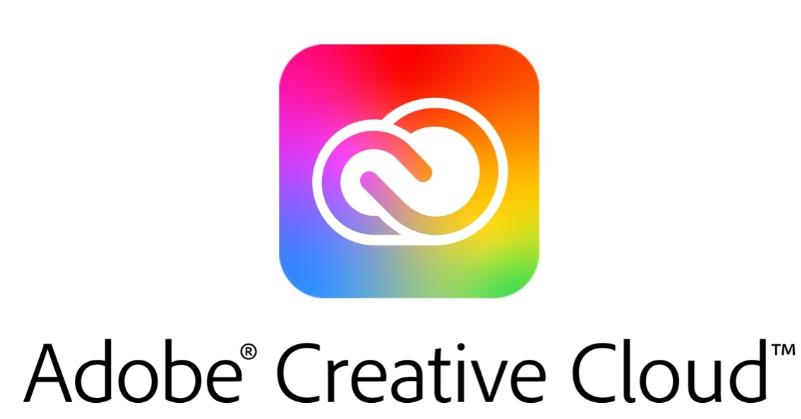
Antara muka program Adobe hampir sama pada kedua-dua sistem, dan selagi perkakasan memenuhi atau melebihi spesifikasi Adobe, pengalaman pengguna adalah sangat serupa.
Akhirnya, jenama komputer menjadi kurang penting. Perkara yang paling penting ialah perkakasan boleh menyokong program Adobe Creative Cloud dan pengguna berpuas hati dengan sistem pengendalian.
Perdebatan lama mengenai sama ada untuk memilih komputer Windows atau Mac untuk menjalankan Adobe Creative Cloud tidaklah sepenting dahulu. Seiring dengan kemajuan teknologi, perkara yang paling penting apabila memilih komputer ialah ia mempunyai spesifikasi dan perkakasan yang betul, bukannya jenama apa itu.
Tetapi, seperti kebanyakan perkara, perdebatan Windows vs. Mac mempunyai sejarah. Kedua-duanya mempunyai kelebihan tersendiri, dan hari ini, kedua-duanya boleh menjalankan program Adobe dengan baik jika memenuhi atau melebihi keperluan yang ditetapkan oleh Adobe.
Sejarah ringkas perbahasan Windows atau Mac
Apabila Adobe Illustrator (ketika itu dikenali sebagai Illustrator 88) dikeluarkan pada tahun 1986, ia telah direka untuk komputer Mac. Pada masa itu, Mac adalah satu-satunya komputer dengan paparan warna yang cukup baik dan sistem pengendalian yang cukup berkuasa untuk menjalankan program baharu.
Photoshop diikuti, menjadi program Adobe secara eksklusif untuk Mac pada tahun 1990. Ia tidak tersedia untuk Windows sehingga 1993, dan pada masa itu kualitinya tidak setinggi pada Mac. Pereka bentuk mula menggunakan program Mac lama sebelum program Adobe tersedia pada Windows, dan masih ramai yang memilihnya untuk kualitinya.
Sejak itu, teknologi terus berkembang dan berkembang. Kualiti menjadi lebih dekat antara sistem pengendalian. Hari ini, anda boleh membina atau menyesuaikan komputer Windows yang berkuasa atau lebih berkuasa daripada komputer standard dalam Mac.
Adobe juga menggunakan pembungkusan yang berbeza untuk produknya. Walaupun program Adobe pada asalnya direka untuk Mac, Adobe telah lama membangunkan program untuk kedua-dua sistem pengendalian. Adobe telah membangunkan aplikasi untuk Windows dan Mac secara selari sejak akhir 1990-an.
Kedua-duanya mempunyai kelebihan masing-masing
Disebabkan warisan Mac yang lama, sesetengah pereka lebih suka bekerja secara eksklusif dengan produk Apple. Sesetengah orang menyukai antara muka mesra pengguna dan membiasakannya, dan sesetengah orang menyukai penyepaduan yang lancar antara teknologi Apple.
Salah satu perkara yang menarik tentang komputer Mac ialah ia biasanya datang dengan perkakasan mewah terus dari kotak, yang bermakna anda tidak perlu risau tentang penyelesaian masalah. Anda hanya memasang program dan mula bekerja.
Berpindah dari satu peranti ke peranti lain dalam Adobe Creative Cloud dengan mudah dengan penyepaduan yang ketat antara teknologi Apple. Malah terdapat aplikasi dan ciri yang direka khusus untuk produk Apple seperti iPad.
Sebaliknya, ramai yang beranggapan untuk kualiti barangan yang sama, Windows lebih murah. Anda boleh memperibadikan perkakasan dan selalunya terdapat lebih banyak produk Windows untuk dipilih, selalunya kurang daripada apa yang anda bayar untuk Mac.
Sesetengah pereka juga mendapati ia berfaedah untuk menggunakan komputer Windows kerana terdapat lebih banyak pilihan storan. Bagi jurugambar atau pereka bentuk yang memerlukan grafik terkemuka secara konsisten dan banyak storan, menukar kad grafik dan pemacu adalah lebih mudah pada Windows berbanding pada Mac kerana ia lebih mudah untuk disesuaikan dari awal.
Antara muka hampir sama merentas program Adobe dan selagi perkakasan anda memenuhi atau melebihi spesifikasi Adobe untuk program mereka, anda tidak mungkin tersekat hanya kerana anda menggunakan komputer Windows. Sesetengah pereka juga menggunakan kedua-dua kaedah dalam aliran kerja mereka.
Kesimpulan
Mac telah lama menjadi komputer pilihan untuk pereka bentuk dan pengguna Adobe kerana ia adalah satu-satunya pilihan. Walaupun ketika Windows dilancarkan sebagai pesaing, kualitinya tidak begitu kukuh untuk beberapa lama. Mac telah menghasilkan kerja berkualiti tinggi sejak perisian Adobe mula dikeluarkan pada tahun 1980-an.
Namun, teknologi telah berkembang jauh sejak itu. Windows kini boleh menghasilkan produk berkualiti yang menyaingi keupayaan Mac. Selagi anda tahu apa yang anda perlukan, tidak kira jenama komputer yang anda beli untuk menggunakan produk Adobe Creative Cloud.
Perbezaan terbesar ialah pengalaman pengguna dan tahap keselesaan menggunakan sistem pengendalian, serta beberapa ciri kosmetik. Sesetengah orang lebih suka Mac kerana ia menghasilkan teknologi yang bergaya dan cantik serta dilengkapi dengan perkakasan canggih yang berkuasa. Orang lain lebih suka Windows kerana mereka mendapati anda mendapat lebih banyak "bang for your buck" dan boleh berhubung dengan lebih mudah dengan pengguna Windows lain (yang membentuk majoriti dunia perniagaan).
Moral cerita ini adalah, ia adalah pilihan anda. Mana-mana yang membuatkan anda selesa dan mempunyai perkakasan untuk menyokong program Adobe Creative Cloud (yang agak besar), anda harus melakukannya.
Atas ialah kandungan terperinci Windows vs. Mac: Mana yang lebih baik untuk Adobe Creative Cloud?. Untuk maklumat lanjut, sila ikut artikel berkaitan lain di laman web China PHP!

Alat AI Hot

Undresser.AI Undress
Apl berkuasa AI untuk mencipta foto bogel yang realistik

AI Clothes Remover
Alat AI dalam talian untuk mengeluarkan pakaian daripada foto.

Undress AI Tool
Gambar buka pakaian secara percuma

Clothoff.io
Penyingkiran pakaian AI

AI Hentai Generator
Menjana ai hentai secara percuma.

Artikel Panas

Alat panas

Notepad++7.3.1
Editor kod yang mudah digunakan dan percuma

SublimeText3 versi Cina
Versi Cina, sangat mudah digunakan

Hantar Studio 13.0.1
Persekitaran pembangunan bersepadu PHP yang berkuasa

Dreamweaver CS6
Alat pembangunan web visual

SublimeText3 versi Mac
Perisian penyuntingan kod peringkat Tuhan (SublimeText3)

Topik panas
 1377
1377
 52
52
 Cara Membetulkan 'Bukti Penyulitan Tamat Tempoh' Semasa Mencetak pada Apple Mac
Feb 05, 2024 pm 06:42 PM
Cara Membetulkan 'Bukti Penyulitan Tamat Tempoh' Semasa Mencetak pada Apple Mac
Feb 05, 2024 pm 06:42 PM
Pernahkah anda menemui mesej ralat "Bukti kelayakan penyulitan pencetak telah tamat tempoh" pada komputer Apple Mac anda semasa cuba mencetak dokumen? jangan risau! Dalam tutorial ini, saya akan berkongsi cara membetulkan bukti kelayakan penyulitan pencetak yang telah tamat tempoh pada komputer Apple. Mari kita mulakan tanpa berlengah lagi. Pernahkah anda menemui mesej ralat "Bukti kelayakan penyulitan pencetak telah tamat tempoh" pada Mac anda semasa cuba mencetak dokumen? jangan risau! Dalam tutorial ini, saya akan berkongsi cara untuk membetulkan bukti kelayakan penyulitan pencetak yang telah tamat tempoh pada Mac. Mari kita mulakan tanpa berlengah lagi. Apakah maksudnya jika bukti kelayakan penyulitan pencetak tamat tempoh pada Mac? Cara Membetulkan Bukti Kelayakan Penyulitan Pencetak Tamat Tempoh pada Mac Petua dan Langkah Berjaga-jaga Tambahan Apakah Maksud Bukti Kelayakan Penyulitan Pencetak Tamat Tempoh pada Mac? Bukti kelayakan penyulitan pencetak pada Mac
 Bagaimana untuk menetapkan skrin komputer Apple agar sentiasa dihidupkan, dan cara membuat Mac tidak pernah tidur
Feb 05, 2024 pm 05:33 PM
Bagaimana untuk menetapkan skrin komputer Apple agar sentiasa dihidupkan, dan cara membuat Mac tidak pernah tidur
Feb 05, 2024 pm 05:33 PM
Mahu menghalang Apple Macbook anda daripada tidur? Ini semua pilihan anda. Apple mereka bentuk macOS untuk kecekapan tenaga maksimum. Oleh itu, secara lalai, komputer Apple Mac akan cuba menjimatkan kuasa sebanyak mungkin untuk memanjangkan hayat bateri. Oleh itu, apabila anda berhenti menggunakan Mac anda buat sementara waktu, ia akan tidur secara automatik untuk menjimatkan tenaga. Anda mungkin tidak mahu Mac anda tertidur apabila anda sedang menjalankan tugas penting. Panduan ini akan menunjukkan kepada anda cara menghalang Mac anda daripada tidur dan memastikannya terjaga. Cara mematikan mod tidur pada MacOS Mac anda membolehkan anda mengawal cara dan masa Mac anda tidur. Walau bagaimanapun, dengan ketibaan tetapan sistem dalam macOS Ventura, anda mungkin menjimatkan tenaga
 Cara menyemak tahap bateri peranti Bluetooth yang disambungkan pada Mac anda
Feb 05, 2024 pm 01:45 PM
Cara menyemak tahap bateri peranti Bluetooth yang disambungkan pada Mac anda
Feb 05, 2024 pm 01:45 PM
Aksesori Bluetooth seperti tetikus dan papan kekunci sangat mudah untuk komputer Apple Mac anda. Walau bagaimanapun, peranti ini mempunyai hayat bateri yang terhad, jadi menyemak hayat baterinya dengan kerap memastikan anda tidak terkejut dengan pemotongan secara tiba-tiba. Siapa yang tidak mahu menyemak tahap bateri aksesori Bluetooth dengan hanya beberapa klik? Nasib baik, Mac anda menawarkan beberapa cara mudah untuk menyemak tahap bateri peranti Bluetooth yang disambungkan ke komputer Apple Mac anda. Mari terokai pilihan mudah ini. 1. Semak daripada Bar Menu pada Mac Dalam Mac, bar menu ialah salah satu kawasan paling mudah untuk dilihat. Hanya leret kursor anda untuk memaparkan bar menu. Dan, anda boleh menjadikan bar menu sentiasa kelihatan dalam mod skrin penuh. Jika anda tidak melihat ikon Bluetooth dalam bar menu, anda perlu melakukannya secara manual
 Cara melaraskan masa tidur pada Mac anda (sediakan hibernasi)
Feb 05, 2024 pm 02:10 PM
Cara melaraskan masa tidur pada Mac anda (sediakan hibernasi)
Feb 05, 2024 pm 02:10 PM
Adakah anda mendapati bahawa apabila anda tidak menggunakan Mac anda selama lebih daripada satu minit, anda sentiasa perlu membangunkannya? Atau adakah anda mempunyai masalah sebaliknya, di mana anda membiarkan Mac anda bersendirian selama beberapa jam, hanya untuk mendapati bahawa apabila anda kembali ia masih terjaga dengan skrin dihidupkan? Pada Mac anda, anda boleh mengawal dengan tepat berapa lama anda menghabiskan masa tidak aktif sebelum paparan anda dan komponen lain tidur. Berikut ialah cara melaraskan masa tidur Mac anda. Cara menetapkan masa tidur pada Mac Dalam tetapan sistem Mac, anda boleh memilih berapa lama paparan menunggu sebelum tidur. Anda boleh memilih mana-mana sahaja dari satu minit hingga tiga jam, atau anda boleh memilih untuk memastikan paparan tidak pernah tidur melainkan anda meletakkannya secara manual. Langkah-langkahnya berbeza sedikit bergantung pada versi macOS yang anda jalankan.
 Adakah kerja saya akan terganggu jika Mac saya masuk ke Mod Tidur sambil menyalin sejumlah besar fail?
May 08, 2023 pm 08:58 PM
Adakah kerja saya akan terganggu jika Mac saya masuk ke Mod Tidur sambil menyalin sejumlah besar fail?
May 08, 2023 pm 08:58 PM
Sebagai contoh, menyalin beberapa GB data ke pemacu keras luaran mungkin mengambil masa beberapa jam Kemudian Mac tidak akan melakukan apa-apa kerja semasa proses, dan skrin akan dimatikan secara automatik selesai, tetapi arahan "Skrin" MacBook telah dimatikan Mac memasuki SleepMode, tetapi adakah pemindahan fail akan terganggu? Memasuki SleepMode tidak akan mengganggu pemindahan fail Jika MacBook atau Mac pengguna sentiasa disambungkan ke bekalan kuasa, dan Mac memasuki SleepMode, adakah pemindahan fail akan terganggu? Anda menyalin ratusan GB fail daripada MacBook anda ke pemacu keras luaran dan menutup skrin MacBook semasa proses, menyebabkan Mac anda memasuki SleepMode, tetapi fail
 Bagaimana untuk mengalihkan fail dan folder pada komputer Mac? 4 cara untuk menjelaskan!
Feb 05, 2024 pm 06:48 PM
Bagaimana untuk mengalihkan fail dan folder pada komputer Mac? 4 cara untuk menjelaskan!
Feb 05, 2024 pm 06:48 PM
Jika anda ingin menyusun fail dan folder pada komputer Apple Mac anda, anda boleh mempertimbangkan untuk mengalihkan beberapa kandungan. Dengan mengalihkan item, anda boleh membuat struktur fail yang lebih teratur untuk berfungsi dengan lebih cekap atau mencari perkara yang anda perlukan dengan lebih cepat. Kami akan menunjukkan kepada anda cara mengalihkan fail dan folder pada macOS menggunakan seret dan lepas, pintasan atau menu klik kanan, Terminal dan banyak lagi supaya anda boleh menggunakan kaedah yang lebih masuk akal atau yang paling anda selesa. Kaedah 1: Gunakan Seret dan Lepas pada Mac Cara paling mudah untuk mengalihkan fail dan folder pada komputer Apple Mac ialah melalui seret dan lepas. Sama ada anda menyusun semula ikon, widget dan pintasan pada desktop anda atau mengalihkan item ke lokasi lain pada macOS, kaedah ini sangat mudah dan mudah digunakan. 1.Buka dua
 2 Cara untuk Mengunci Foto pada Mac
Mar 22, 2024 am 09:06 AM
2 Cara untuk Mengunci Foto pada Mac
Mar 22, 2024 am 09:06 AM
Apabila anda menyimpan foto pada Mac anda, anda kadangkala menyertakan beberapa foto peribadi Untuk memastikan privasinya, anda boleh mempertimbangkan untuk menguncinya. Ini menghalang orang lain daripada melihat foto tanpa kebenaran. Artikel ini akan menerangkan cara mengunci foto pada Mac untuk memastikan hanya anda boleh mengaksesnya apabila anda memerlukannya. Cara Mengunci Foto pada Mac [2 Kaedah] Anda boleh mengunci foto pada Mac dalam dua cara – menggunakan apl Foto atau apl Utiliti Cakera. Kaedah 1: Gunakan apl Foto Anda boleh menggunakan apl Foto untuk mengunci foto anda jika ia disimpan dalam apl. Jika foto anda disimpan di tempat lain, anda perlu menguncinya dengan mengalihkannya ke apl Foto. Langkah 1: Tambahkan gambar
 (Tetap) arahan apt-get tidak ditemui pada Mac – tutorial penuh
Feb 05, 2024 am 11:51 AM
(Tetap) arahan apt-get tidak ditemui pada Mac – tutorial penuh
Feb 05, 2024 am 11:51 AM
Jika anda pernah menggunakan sistem Linux, anda mungkin biasa dengan arahan Apt-get. Ia adalah arahan yang digunakan untuk memasang aplikasi atau pakej perisian pada sistem Linux. Walaupun macOS dan Linux mempunyai beberapa persamaan, hanya sebilangan kecil pakej Linux boleh dipasang pada macOS. Terutamanya versi macOS yang lebih lama berkemungkinan besar tidak dapat menjalankan aplikasi Linux. Tidak dapat mencari arahan apt-get? Apabila pengguna cuba memasang aplikasi Linux pada macOS, mereka mungkin menerima mesej "Apt-get command not found". Sebenarnya, tidak ada yang salah dengan arahan Apt-get itu sendiri, tetapi ia tidak berfungsi pada macOS. Ini kerana macOS tidak mempunyai terbina dalam




